Первый кандидат
1. Первый кандидат должен полностью соответствовать формальным требованиям ТЗ (hard skills)
2. Выводы по первому кандидату анализируйте особенно тщательно
Если вы рекрутер или консультант, речь идет о реакции клиента, если вы клиент или один за всех — о вашей собственной реакции
Если кандидат кажется неподходящим, важно четко понять, связано это с тем, что его компетенция или мотивация действительно не соответствуют профилю позиции, или же это профиль позиции был составлен неверно. В небольших динамичных компаниях бывает и такое, что за время анализа резюме ситуация меняется, и к моменту появления первых кандидатов ТЗ требует корректировки
Например, в отделе уволился кто-то еще, и часть его функционала планируется переложить на нового сотрудника. Или же компанию купили и штатное расписание серьезно меняется. Еще одна причина, по которой подходящий кандидат таковым не выглядит, очень проста: все мы люди и склонны искать лучшее при наличии хорошего. Допустим, для успешной работы на позиции вовсе не нужен опыт ведения ключевых клиентов, это отражено в задании на поиск — но, конечно, лучше было бы нанять более опытного человека. При возникновении такой ситуации стоит вернуться к описанию нужных компетенций и еще раз разобрать их по технологии «Что? Как выглядит? Зачем?»
3. Не спешите отказывать первому кандидату
Конечно, если человек не подходит категорически и никаких сомнений в этом у вас нет, отказывать нужно сразу (в рекрутменте нет ничего более вредного для репутации компании, чем бесконечное удерживание кандидатов «в режиме ожидания»). Однако если в целом кандидат подходит, хотя и кажется, что можно найти гораздо лучше, не торопитесь с отказом. Опять же, «режим ожидания» включать не нужно — лучше сказать, что первый этап успешно пройден, и впоследствии встретиться с кандидатом еще раз. Так вы сформируете у него позитивное представление о компании. Кроме того, с большой долей вероятности первый кандидат действительно окажется лучшим. Я не раз сталкивалась с ситуациями, когда клиенты, уверенные в том, что точно найдут лучше, в запале решительно отказывали первому кандидату, а впоследствии были вынуждены уговаривать его вернуться.
4. Не спешите нанимать первого кандидата
Такая ситуация встречается реже, но тем не менее: первый кандидат кажется идеальным. Как я уже говорила, в отдельных случаях он таковым и будет, но принимать окончательное решение, не поговорив еще хотя бы с двумя-тремя соискателями, не стоит.
Интервью с первым кандидатом, проведенное буквально в первые дни работы над позицией, может быть незаменимым в случае, если клиент не хочет или не может активно участвовать в поиске. Как правило, менеджеры гораздо охотнее уделяют десять минут небольшой беседе с реальным человеком, чем долгим «теоретическим» встречам, посвященным уточнению и корректировке ТЗ. Вам же присутствие на первом интервью и анализ полученной от клиента обратной связи поможет понять, в верном ли направлении вы двигаетесь.
Включите модуль, если необходимо
В некоторых случаях, после обновления СБИС, модуль «Отчетность» может быть отключен. Если вы не видите вкладку «Отчетность» в СБИС, вам необходимо включить данный модуль в настройках системы.
Чтобы включить модуль «Отчетность», выполните следующие шаги:
-
Откройте СБИС и авторизуйтесь под учетной записью администратора.
-
В верхнем меню выберите пункт «Настройки», а затем в выпадающем меню выберите «Настройки СБИС».
-
В открывшемся окне настройки СБИС найдите раздел «Модули».
-
В разделе «Модули» найдите модуль «Отчетность».
-
Если модуль «Отчетность» отключен, включите его, установив переключатель в положение «Включено».
-
Сохраните изменения, нажав на кнопку «Сохранить».
После выполнения указанных шагов, модуль «Отчетность» будет включен и вкладка «Отчетность» будет доступна в СБИС. Теперь вы сможете осуществлять все необходимые отчетные операции в системе.
Электронный документооборот
6 000 Р
- Обмен электронными документами с контрагентами (в тариф включены 300 пакетов в квартал)
- Входящие документы не тарифицируются
- Поквартальная пакетная тарификация исходящих документов
- Электронная подпись (на Token)
- Средства интеграции с внешними системами, в т.ч API
- Распределение документов по сотрудникам и подразделениям
- Роуминг со всеми операторами, технология SignedOnPage
- Уведомления о новых документах и мобильное приложение
- Переписка/видеозвонки по документам
- Простое согласование документов (без настройки маршрутов)
| до 1 000 | до 3 000 | до 5 000 | до 10 000 | до 20 000 | от 20 000 |
| 5 Р | 4,5 Р | 4 Р | 3 Р | 2,5 Р | дог. |
«СБИС» Онлайн — вход в личный кабинет
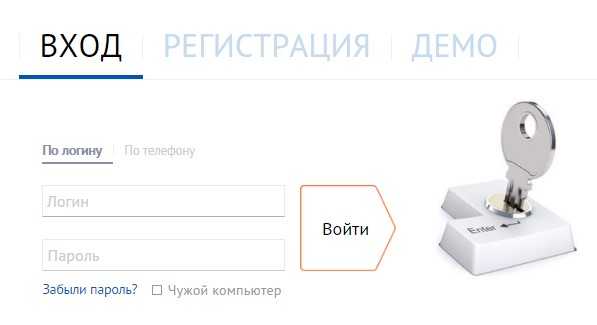
Войти в персональный кабинет можно, несколькими способами:
- По индивидуальному логу и паролю;
- С использованием ИНН кода и номера мобильного телефона;
- Можно применить зарегистрированную ЭЦП. Для этого потребуется указать номер сертификата подписи;
- Если зарегистрированы на портале «Госуслуги», то можно войти через созданную учетную запись;
- Также есть вариант входа через соцсеть. Для этого потребуется зарегистрироваться и привязать страницу из соцсети к личному кабинету (используя настройки).
В каждом случае рекомендуем использовать повышенную степень безопасности для доступа к персональному кабинету. Поэтому, соглашайтесь на отправку проверочного кода в процессе авторизации. SMS-уведомление будут приходить на номер телефона, который прикрепляется к аккаунту.
Возможности личного кабинета:
- Документооборот в электронном виде;
- Создания, проверки и отправки отчетных деклараций с ЭЦП;
- Формирования фискальных документов (работает онлайн-касса);
- Управления кадровым, складским учетом, договорами с контрагентами;
- Контроль и проверка бухучета, налоговых отчислений;
- Можно просмотреть основную информацию о российских компаниях;
- Сформированная на «СБИС» база предпринимателей, коммерческих организаций позволит удостовериться в благонадежности бизнес-партнера, заключить безопасную сделку.
Здесь можно создать свою корпоративную сеть, и в автоматическом порядке контролировать доходы и расходы своих магазинов, представительств. Информацию о тендерных торгах, выгодных закупках, законодательных изменениях для бизнесменов также будете получать в online-режиме.
Функции Личного кабинета
Возможности и функции системы СБИС зависят от используемого тарифа и выбранных расширений. Основные функции входят в состав младших пакетов. В частности, все владельцы платных аккаунтов могут:
- Сдавать нулевую отчетность.
- Получать истребования ИФНС по документам.
- Отправлять письма в госорганы.
- Сдавать отчеты.
- Искать компании по реквизитам.
- Получать основные данные о компаниях.
- Создавать и печатать документы.
Клиенты, выбравшие расширенные пакеты и старшие тарифные планы, получают целый ряд ценных дополнительных возможностей для успешного ведения бизнеса. В частности, в личном кабинете появляются такие функции:
- Сдача отчетности в ФСРАР, РПН.
- Сверка расчетов с бюджетом.
- Камеральная проверка отчетов.
- Поотчетная тарификация.
- Полная информация обо всех торгах и закупках.
- Поиск крупных заказчиков и оценка шансов на победу в торге.
- Обмен сообщениями и видеозвонки.
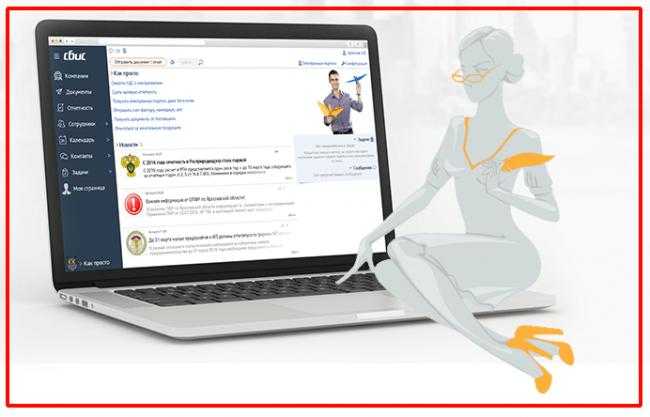
Проверка контрагентов онлайн
Перед заключением ответственной сделки можно просто войти в личный кабинет и получить детальную информацию о компании. Кроме базовых данных о контактах, реквизитах, ФИО директора и дате регистрации юрлица, в СБИС можно получить и такие сведения:
- Все публичные данные о предприятии, выписки ЕГРЮЛ, ЕГРИП, Росстат.
- Данные об учредителях и аффилированных лицах.
- Информация о судах и исполнительных документах.
- Подробные сведения обо всех торгах и закупках.
- Доступ к конкурсным документам.
Онлайн-касса СБИС
Умная система управления бизнесом в личном кабинете позволяет более грамотно расходовать средства и увеличивать свой заработок. Функционал онлайн-кассы в СБИС позволяет эффективно и легко решать множество важных задач:
- Вести склад и закупки.
- Рассчитывать заработную плату сотрудникам.
- Контролировать персонал.
- Создавать аналитические выкладки по продаже товаров, по торговым точкам и продавцам.
- Создавать и сдавать отчеты в контролирующие органы онлайн.

Онлайн-отчетность
В личном кабинете Вы получаете полную информацию о том, когда и в какую организацию необходимо сдать отчет. Подготовить и отправить документ можно в СБИС с помощью программы для ПК или веб-версии. В сервисе есть специальные программы и расширения, которые проверят отчет перед отправкой и помогут устранить допущенные ошибки. Чтобы отправить документ, перейдите в своем кабинете во вкладку «Учет» — «Отчетность» и выберите необходимую организацию из списка:
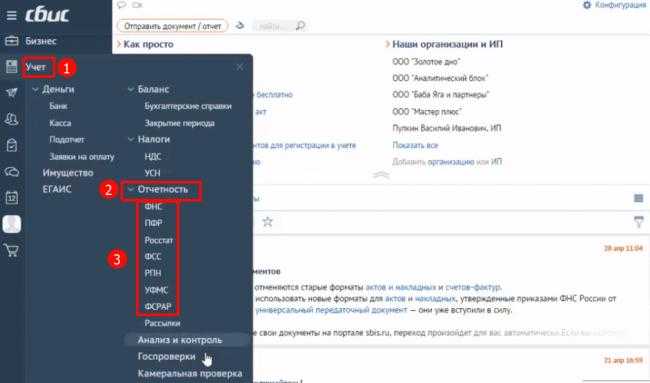
Цена подключения СБИС и эксплуатационные расходы
Стоимость услуг зависит от выбранного тарифа, который подбирается исходя из системы налогообложения и статуса клиента (ИП, юридическое лицо). Также цена будет варьироваться в зависимости от того, какие дополнительные услуги включены в обслуживание.
Электронная отчетность СБИС тарифы
Дистанционная система сдачи отчётности предназначена для ИП и организаций на любой системе налогообложения. Тариф зависит не только от наборов функций, но и от региона. Например, в Москве можно выбрать один из двух тарифов:
- «Легкий» на 1 год. Стоимость для ИП – 5400 руб., для УСН – 7400 руб., для ОСНО – 10400 руб. Тариф включает сдачу отчётности в электронном виде, проверку отчётов, обмен письмами с госорганами, ведение электронных трудовых книжек и др.
- «Базовый» на 1 год. Стоимость для ИП – 6400 руб., для УСН – 10400 руб., для ОСНО – 17400 руб. В тариф дополнительно входят камеральная проверка отчётности, сверка с налоговой службой и др.
Тарифы можно выбрать сроком на 1, 2 и 3 года. Если выбирается дополнительное направление сдачи отчётности, доплата составит 550–1000 руб. в зависимости от оплаченного тарифа. Действуют скидки при переходе от стороннего оператора и при подключении новых компаний.
Тензор тарифы СБИС
Полный перечень тарифов можно посмотреть по ссылке (https://tensor.ru/uc/tariffs). Стоимость варьируется в зависимости от региона, а также от предназначения ЭЦП. Отдельный раздел посвящён тарифам на сопровождение тендеров.
Загрузка в СБиС из других программ отчетности в Пенсионный фонд.
Загрузка отчетности в Пенсионный фонд из других программ в СБиС++ идентична загрузке любой другой отчетности — по команде «Загрузить из других программ» на шаге 2:
Но есть свои особенности, которые важно учитывать: № 1. Если сведения нужно отправить в ПФР одним комплектом, то файлы из программы, в которой Вы формируете сведения, нужно выгружать в одну папку
Тогда после загрузки в СБиС++ «Тензор» документы будут объединены в один комплект. И обратная ситуация: если сведения нужно отправить в разных комплектах, то и выгружать их из учетной программы следует в разные папки.
|
Формирование единого комплекта |
|
Формирование разных комплектов |
№ 2. Если в своей программе Вы сформировали неполный комплект отчетности (например, только СЗВ-6), то в программе СБиС++ «Электронная отчетность» Вы можете вручную заполнить недостающие формы. В этом случае на первом шаге мастера формирования отчетности необходимо поменять состав отчетности на «РСВ и индивидуальные сведения». После изменения в комплекте появятся недостающие вкладки:
|
Дополнение комплекта формами РСВ-1 и СЗВ-6-3 |
№ 3. Формы РСВ-1 и СЗВ-6-3 всегда идут в комплекте друг с другом, поэтому, если в выгруженном из другой программы комплекте отсутствует одна из них, вторая форма будет сформирована автоматически незаполненной. Вам нужно будет ее заполнить.
|
Дополнение комплекта формой СЗВ-6-3 |
|
Загружаем неполный комплект |
|
В комплекте есть РСВ-1, но нет СЗВ-6-3 |
|
Создается пустая форма СЗВ-6-3 |
№ 4. Если в СБиС++ формируется только часть комплекта ПФ (например, РСВ-1), то недостающую форму (СЗВ-6-1(2)) можно дополнительно загрузить. Для того, чтобы загрузить файлы из сторонней программы, в уже имеющийся отчет:
- Откройте отчет
- Перейдите на вкладку Период 2012 год
- Нажмите Загрузить
- Выберите нужные отчеты. Далее. Загрузить.
На вкладках Отчет РСВ-1 и Список сотрудников СЗВ-6 так же есть кнопка Загрузить, но она позволяет загрузить только или РСВ-1, или Индивидуальные сведения и Опись соответственно.
Если у Вас возникли вопросы по заполнению и отправке отчетности в программе СБиС++ Электронная отчетность, Вы можете задать их сотрудникам Департамента электронной отчетности по тел. (495) 956-08-80. или обратиться в техническую поддержку СБиС++ «Тензор»
Резервное копирование данных программы СБИС
Резервное копирование данных программы СБИС является важным шагом для обеспечения сохранности информации и возможности восстановления данных в случае сбоя или потери информации. В этом разделе мы рассмотрим несколько вариантов, как можно создавать резервные копии данных программы СБИС.
1. Ручное создание резервных копий данных
Самым простым способом создать резервную копию данных является ручное копирование файлов и папок, содержащих информацию программы СБИС. Для этого необходимо выполнить следующие шаги:
- Откройте папку, в которой установлена программа СБИС.
- Скопируйте все файлы и папки, которые содержат данные программы.
- Вставьте скопированные файлы и папки в другое место на вашем компьютере или на внешний носитель.
При необходимости восстановления данных, просто скопируйте файлы обратно в исходную папку программы.
2. Использование специализированных программ
Существуют специализированные программы для автоматического создания резервных копий данных, которые могут быть использованы для сохранения данных программы СБИС. Некоторые из таких программ включают в себя возможность создания расписания резервного копирования, автоматической синхронизации данных и защиты от потери информации.
Для использования таких программ следуйте инструкциям, предоставленным разработчиками программы. Обычно процесс настройки резервного копирования сводится к выбору папок и файлов, которые необходимо включить в резервную копию, а также указать расписание создания копий.
3. Использование удаленного хранилища данных
Для увеличения надежности хранения резервных копий данных программы СБИС можно использовать удаленное хранилище данных, такое как облачные сервисы или удаленные серверы. Это позволит защитить данные от повреждения и потери в случае физического повреждения компьютера или другой проблемы настройки системы.
Для использования удаленного хранилища данных требуется зарегистрироваться на соответствующем сервисе и следовать инструкциям по настройке резервного копирования данных программы СБИС.
4. Проверка работоспособности резервных копий
Чтобы быть уверенным в корректности резервных копий данных программы СБИС, рекомендуется периодически проверять их работоспособность. Для этого можно использовать функции тестирования и восстановления данных, предоставляемые программой резервного копирования.
Проверка работоспособности резервных копий поможет обнаружить возможные проблемы и исправить их до возникновения реальной потребности в восстановлении данных.
Важно помнить, что создание резервных копий данных программы СБИС является ответственностью пользователя. Регулярное создание и проверка работоспособности копий поможет обезопасить ваши данные и гарантировать их доступность в случае необходимости
Регистрация на Воркзилле
Заполняем поля формы и переходим дальше:
- Email – почтовый адрес для подтверждения данных.
- Имя – login. Используется только для идентификации. Ник, который виден другим вы устанавливаете в настройках.
- Пароль – подбирайте надежную комбинацию из английских букв разного регистра и цифр.
- Отмечайте чекбокс политики конфиденциальности и пользовательского соглашения. Скрупулезным людям лучше ознакомиться с этими документами.
Буквально через несколько минут на почту приходит письмо для активации аккаунта.
Аккаунт готов к работе в качестве заказчика. Уже можно самим давать задания. С момента моего последнего появления здесь добавился рубрикатор задач. Он упрощает взаимодействие обеих сторон. Платформа развивается и это радует.
А вот для исполнителя самые «интересные» шаги регистрации только начинаются:
Нам предстоит пройти 5 этапов. Ну что ж, начнем.
Обязательное тестирование на Воркзилла
Так сервис отсекает безграмотных людей. Теоретически с поставленными вопросами должен справиться каждый уверенный пользователь ПК. Но встречаются свои заковырки. Не стану взрывать мозг читателям. В отдельной статье привожу ответы на тесты WorkZilla 2018 и основные правила по поиску информации на случай замены карточек. Здесь же публикую только тот вариант, который попался мне. Но прежде чем выполнять этот пункт, ознакомьтесь со следующим. Это сэкономит вам 100 рублей.
Оплата подписки
После успешного прохождения тестирования вас перенаправляет ко второму этапу. За доступ к заданиям в течение месяца нужно заплатить 540 рублей (скидка 100 рублей на оплату подписки по промокоду fp556009). При этом сумма для продления варьируется в зависимости от продолжительности периода:
- 240 руб. – 10 дней;
- 540 руб. – 1 мес;
- 840 руб. – 2 мес.
Этот пункт вызывает много споров и возмущений: «выполнять поручения, а вместо заработка платить деньги самим… УЖАС!»
Давайте разбираться. Да, на других сервисах регистрация может быть бесплатной. Но цена ПРО аккаунтов без которых практически невозможно взять заказ в разы выше. Поэтому считаю оплату подписки на WorkZilla приемлемой.
Для пополнения баланса предусмотрены следующие способы:
- банковская карта;
- Яндекс Деньги;
- PayPal;
- Webmoney;
- QIWI;
- z-payment;
- терминалы.
Подтверждение телефона
На первый взгляд здесь все просто. Но у меня получилось сделать это только с пятой попытки. Переходим в соответствующий раздел, выбираем страну и вводим номер мобильного.
Буквально через минуту раздается звонок, который длится несколько секунд. Вводим последние 5 цифр «входящего» контакта в соответствующие поля.
Дается 3 попытки ввода. Мне этого оказалось мало. Пришлось запрашивать доступ через техподдержку. Будьте внимательны и не тратьте зря время.
На следующем экране вводим контакт, который привязывали к системе. Если телефонов несколько, запоминаем какой именно использовали для входа в Вокрзиллу. Последние 4 цифры пригодятся еще не раз. А ошибочный ввод только все затягивает.
Заполнение профиля
По сравнению с предыдущими пунктами, здесь все неожиданно просто. Обязательно заполняем поля, обозначенные звездочкой. Остальные по желанию.
Тест на знание правил сервиса WorkZilla
Прежде чем приступить к тестированию, система тезисно представляет важные моменты, которые нужно знать исполнителю. Группирует их и требует поставить под каждой категорией галочку, подтверждающую согласие. Не стоит относиться к этим требованиям формально. Они действительно очень важны в работе, позволяют избежать конфликтов с работодателем, а в некоторых случаях и блокировки аккаунта.
Важно! В этом пункте предлагается опубликовать у себя на страницах в ВК и Facebook новость за которую плюсуется бонусный рейтинг. Советую не играть в «Штирлица» и воспользоваться этой возможностью
Некоторые вопросы здесь представлены путано. Поэтому немного упрощаю вам жизнь. Представляю ответы на тест Воркзиллы 2018 (порядок может меняться, читайте внимательно):
Мобильное приложение
ЛК СБИС доступен и в виде мобильного приложения. Оно отличается широким набором функций:
- Деловой мессенджер. Позволяет мгновенно обмениваться сообщениями, отправлять и получать документы, в том числе подписанные ЭЦП.
- Звонки и видеосвязь. Реализуется с разным количеством подключенных пользователей. Существует возможность организации вебинаров.
- Лента новостей. Сотрудники компании оперативно будут узнавать обо всех нововведениях.
- Task-менеджер. Позволяет эффективно ставить задачи и контролировать их выполнение.
- Календарь. Облегчает планирование рабочего времени.
- Облачное хранилище. Делает возможным совместную работу с документами и файлами.
Для скачивания приложения на свой смартфон используйте следующие ссылки:
| Андроид | Айфон |
| https://play.google.com/store/apps/detsor.sbis.droid | https://apps.apple.com/ru156518720 |
Устанавливаем программу СБИС на компьютер
СБИС работает в двух версиях – локально и онлайн через сайт. Локальная версия будет удобнее тем, что определенные функции доступны без подключения к интернету, например, просмотр личных данных или информации о компании. Поэтому некоторые юзеры выбирают именно ее. Перед началом использования программу следует загрузить и инсталлировать.
Шаг 1: Скачивание
У рассматриваемого софта присутствует несколько актуальных версий, подходящих под разные профессии и цели, однако все процессы выполняются одинаково. Сначала загрузите инсталлятор СБИС на компьютер. Делается это буквально в три действия:
Перейти к странице скачивания СБИС
Ожидайте завершения скачивания установщика, после чего откройте его.</li>
</ol>
Шаг 2: Установка
Теперь перейдем к процессу инсталляции. Вне зависимости от версии или сборки все делается по одному шаблону:
- После запуска инсталлятора вы можете ознакомиться с минимальными требованиями, дабы убедиться в том, что приложение будет нормально функционировать с ПК. Затем нажмите на «Далее».
Ознакомьтесь с условиями лицензионного соглашения и переместитесь к следующему окну.</li>
Выберите любое удобное место, куда будет инсталлирован СБИС.</li>
Отметьте галочкой, нужно ли создавать ярлык на рабочем столе и ставить фирменный драйвер.</li>
Ожидайте, пока процесс установки будет завершен. Во время него не выключайте компьютер.</li>
Теперь вы можете запускать софт.</li>
</ol>
Шаг 3: Первый запуск
Все основные настройки уже можно совершать после того, как вы разберетесь с принципом работы в СБИС, однако в первую очередь рекомендуется выполнить следующее:
- Во время первого запуска произойдет индексация таблиц и дополнительная конфигурация параметров, поэтому нужно подождать некоторое время.
Далее следует заполнить необходимые поля в мастере создания налогоплательщика. Если сейчас это не нужно, просто закройте окно.</li>
Перед вами находится рабочая область, вы можете приступать к использованию СБИС.</li>
Новым пользователям рекомендуем обратиться в меню «Помощь», чтобы ознакомиться с инструкциями по взаимодействию с программой.</li>
</ol>
Полезные советы и выводы
СБИС Электронная отчетность — это важный инструмент для представления отчетности в налоговую службу. Чтобы использовать его максимально эффективно, вы можете воспользоваться следующими советами:
- Скачивайте дистрибутив СБИС Электронной отчетности только с официального сайта;
- Следуйте инструкциям установки, чтобы установить программу корректно;
- Сохраните все отчеты на вашем компьютере, чтобы иметь к ним доступ в будущем;
- Перед загрузкой отчетов в СБИС Электронную отчетность убедитесь, что они заполнены корректно и соответствуют требованиям налоговой службы.
Со следованием этим советам вы сможете эффективно использовать СБИС Электронную отчетность и минимизировать время и трудозатраты на представление отчетности в налоговую службу.
Как в Экселе сделать расчет по формуле
В Экселе для решения математических задач и расчетов можно использовать формулы. Для того чтобы вычислить значение ячейки с использованием формулы, необходимо сначала выбрать нужную ячейку. Затем на вкладке «Формулы» нужно нажать кнопку «Вычислить формулу» в группе «Зависимости формул». Появится подчеркнутая ссылка, значение которой нужно вычислить. Для этого нужно нажать на кнопку «Вычислить». Если формула состоит из нескольких частей, необходимо продолжать этот процесс, пока не будут вычислены все части формулы. После того как все компоненты формулы будут вычислены, полученный результат появится в выбранной ранее ячейке. Таким образом, использование формул позволяет быстро и точно решать сложные математические задачи в Экселе.
Сколько раз срабатывает автоматический выключатель
Автоматические выключатели категории D срабатывают при превышении номинала автомата, как минимум, в 10 раз, благодаря электромагнитной катушке в устройстве. Тепловой расцепитель срабатывает всего за 0,4 секунды. Такие устройства часто используются в общих сетях зданий и сооружений в качестве страховки. Они помогают защитить электрическую сеть от перегрузок и повреждений. Когда происходит перегрузка, автоматический выключатель срабатывает и обрывает электрическую цепь, что позволяет избежать несчастных случаев и повреждений оборудования. Таким образом, автоматические выключатели категории D играют важную роль в обеспечении безопасности в использовании электричества в жилищных, коммерческих и промышленных зданиях.
Что такое автоматический перенос слов
Автоматический перенос слов — это функция, которая позволяет расставлять переносы в тексте автоматически. Эта функция очень удобна, так как она помогает сделать текст более читабельным и дружелюбным для глаз. Вместо того, чтобы вручную переносить слова на новую строку, пользователь может включить функцию автоматического переноса, и приложение будет это делать самостоятельно. Это особенно полезно при работе с длинными строками, где без переносов текст выглядит не аккуратно. Функция автоматического переноса не только улучшает визуальное восприятие текста, но также помогает сэкономить время и уменьшить вероятность ошибки при переносе слов.
Как автоматически перевести видео с английского на русский
Если же такого предложения нет, вы можете установить расширение для браузера, например Google Translate или ImTranslator. Они автоматически переводят тексты и страницы на русский язык. Однако, перевод может быть не всегда точным и содержать ошибки, поэтому рекомендуется проверять перевод самостоятельно. Еще одна опция — использование специализированных сервисов, например Amara или Subtitle Workshop, которые позволяют добавлять субтитры на русском языке к англоязычным видео. Это не только удобно, но и полезно для изучения иностранного языка. В целом, выбор метода перевода зависит от целей и личных предпочтений пользователя.
























